Планета, объединяющая четыре времени года в одном произведении, - креативная и интригующая идея для цифрового искусства. С помощью Photoshop вы можете создать этот уникальный вид, сочетая текстуры, цвета и сезонные элементы, которые представляют весну, лето, осень и зиму. В этом уроке я покажу вам шаг за шагом, как создать планету, на поверхности которой изображены все времена года, - идеальный вариант для плакатов, цифровых презентаций или творческих проектов. Давайте начнем и объединим четыре времени года в одном потрясающем дизайне!
Художественное оформление планеты 4 сезона
Давайте начнем с выбора изображений для наших 4 времен года.
Весна:
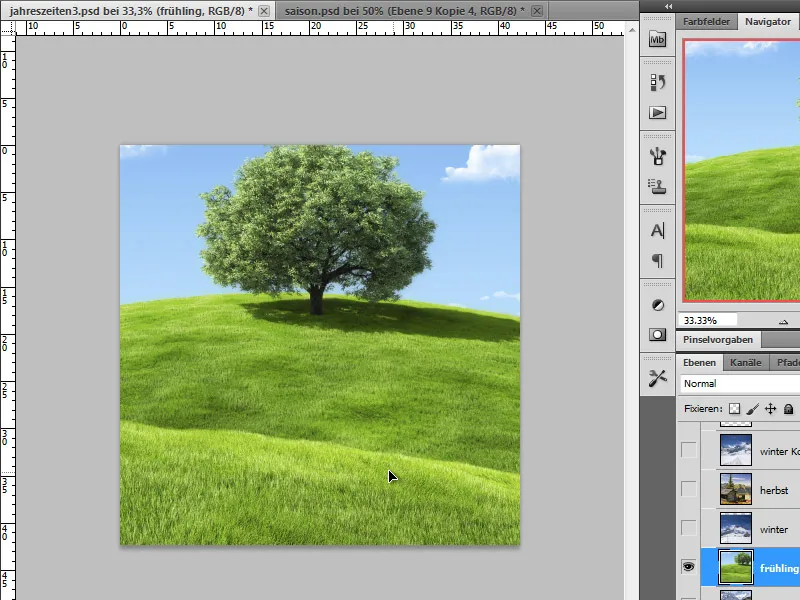
Лето:
Осень:
Зима: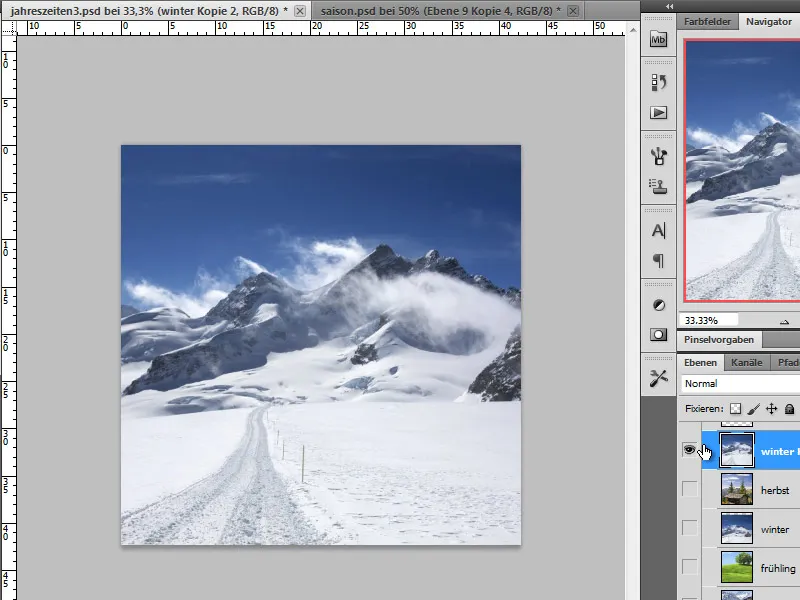
Шаг 1 - Установите размер изображения
Эти изображения уменьшены до размера 600x400 пикселей. Для этого можно воспользоваться опцией Image>Image size или создать новый файл с такими размерами и поместить в него все 4 изображения. Таким образом можно обрезать нависающие края - например, у широкоформатных фотографий. После того как все изображения уменьшены до этого размера, я сохраняю их.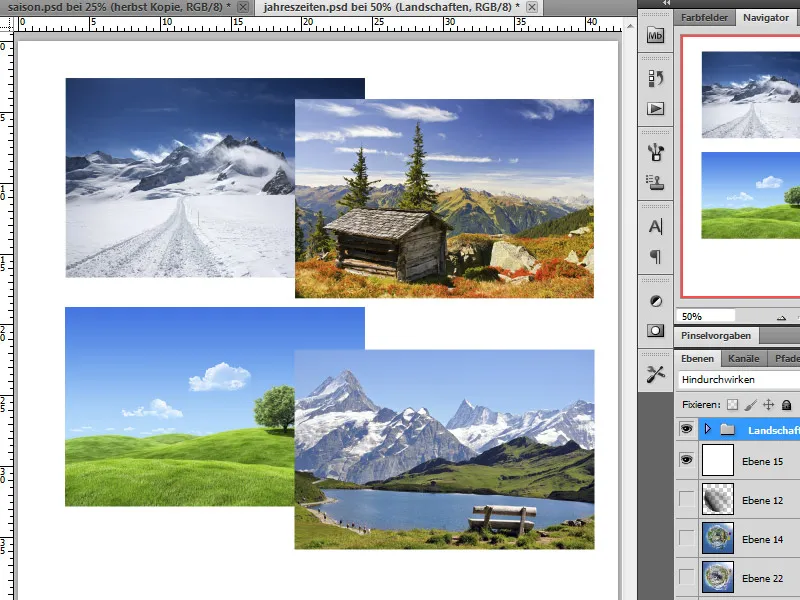
Шаг 2 - Выравнивание изображений
Теперь я хочу создать панораму. Для этого сначала нужно выстроить все изображения в файле. Сначала я создаю новый файл и устанавливаю его размер 2400x400 пикселей. Я импортирую изображения в документ и располагаю их слева направо в порядке смены времен года. Таким образом, получается небольшая панорама весны, лета, осени и зимы. Сначала я размещаю направляющую линию на каждом из краев.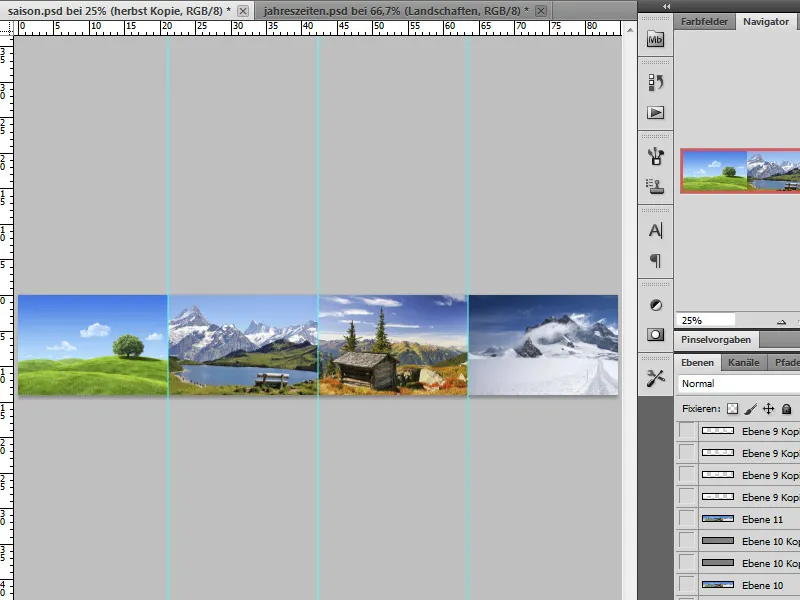
Шаг 3 - Создание переходов
Чтобы в дальнейшем на нашем изображении не было жестких границ между временами года, мы попытаемся создать переход между отдельными областями изображения. Для этого я могу смешать краевые области с копировальным штампом на новых слоях. В качестве альтернативы и более быстрого способа я могу выделить области изображения, продублировать их и смешать друг с другом с помощью масок слоя после перемещения позиции.
Шаг 4 - Корректировка неба
Создание панорамы иногда может занять некоторое время. Чем лучше будут подготовлены переходы, тем лучше будет выглядеть наш круг времен года. Поскольку сейчас мы объединили различные изображения в панораму, небо будет выглядеть совершенно по-разному.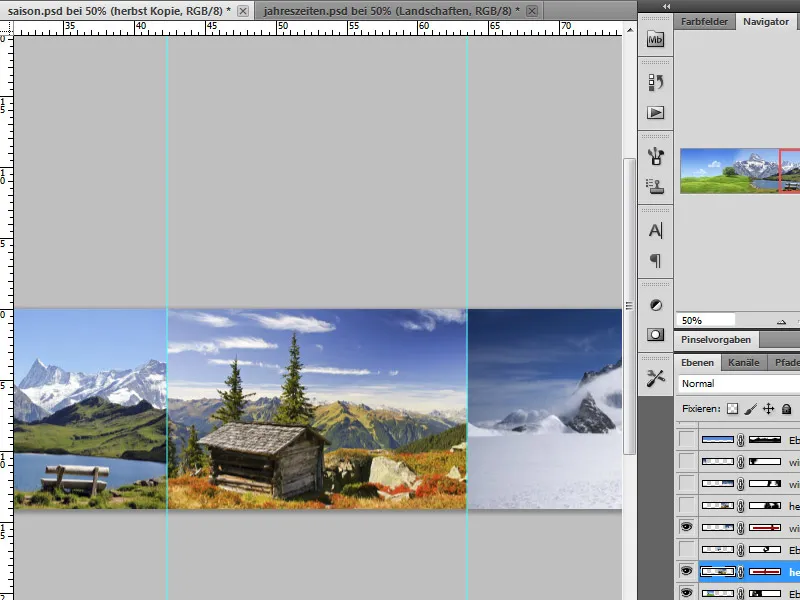
Мы можем исправить это, вставив простой цветной слой. Для этого сначала выберем подходящий оттенок синего цвета и закрасим им пустой слой. Используя маску слоя, мы теперь наложим как можно больше цвета на наш пейзаж. В случае с горами мы можем использовать мягкие кончики кисти, чтобы дать возможность просвечивать некоторым облачным образованиям.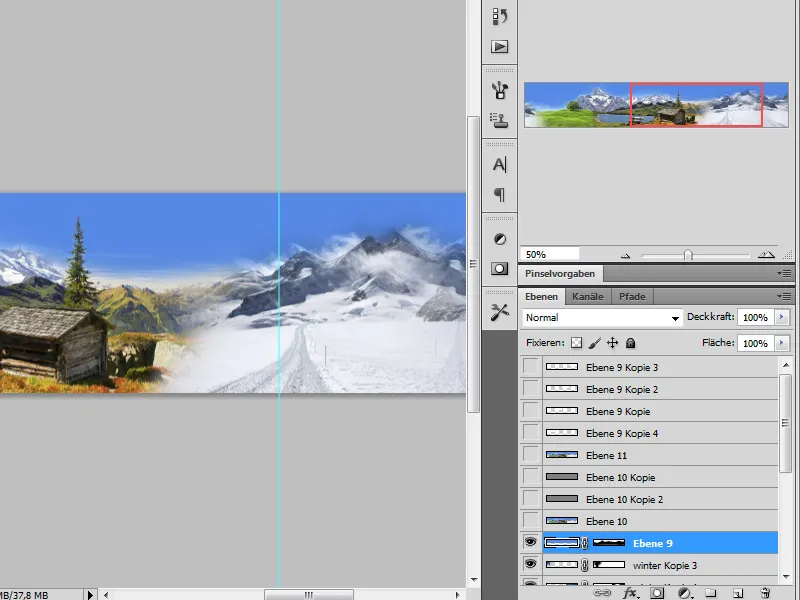
Шаг 5 - Сшивание и повышение резкости панорамы
Когда панорама готова, мы объединяем ее с помощью сочетания клавиш Ctrl+Alt+Shift+E. Я создаю копию объединенного слоя с помощью Ctrl+J. Теперь эту копию увеличиваем резкость с помощью фильтра высоких частот.
Для этого я перехожу в меню Фильтр>Другое>Высокочастотный фильтр и устанавливаю радиус около 0,9 пикселей. После применения фильтра я меняю режим слоя на "Наложение". Это означает, что фильтр действует непосредственно на нижележащий слой и усиливает контуры.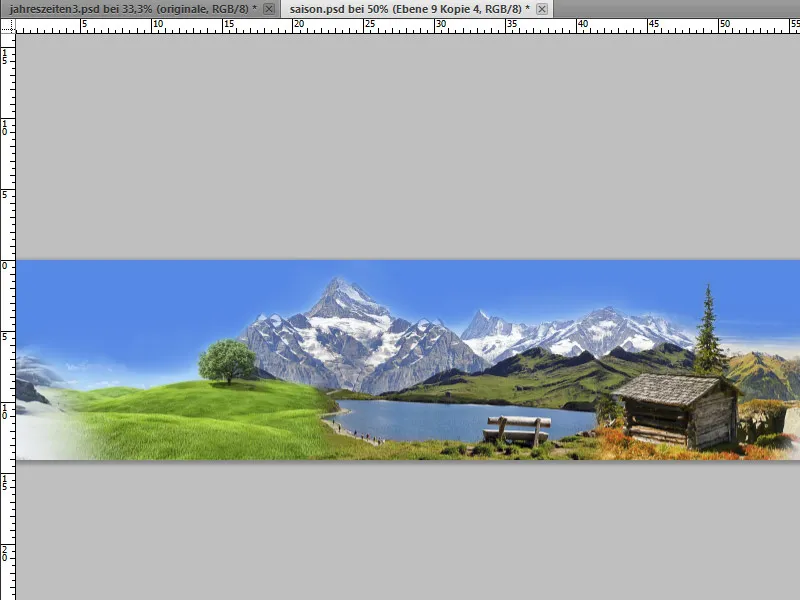
Шаг 6 - Обрезка панорамы - вставка частей в новый файл
Теперь мне нужно снова объединить слои и снова использовать комбинацию клавиш Ctrl+Alt+Shift+E. Я показываю свои направляющие, если раньше они были скрыты.
Теперь я выбираю инструмент прямоугольного выделения и рисую первое выделение, начиная слева и заканчивая первой направляющей.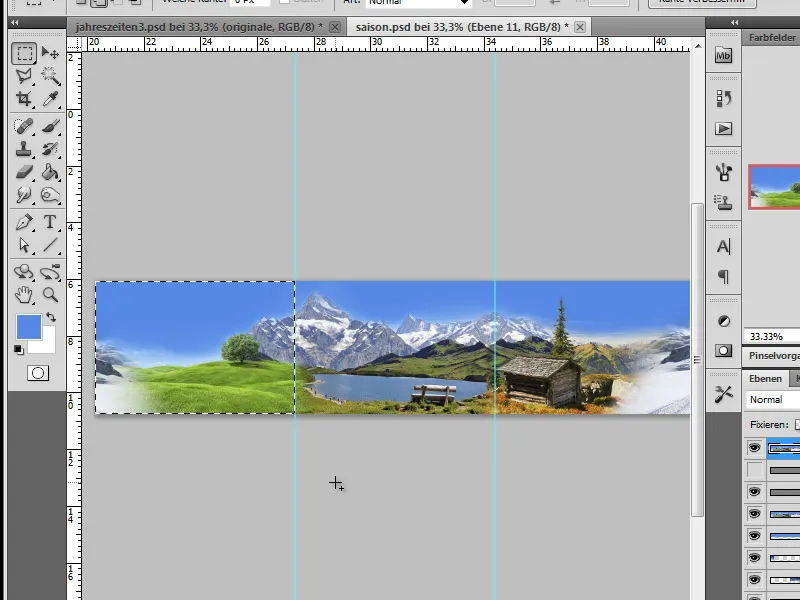
Теперь я копирую его с помощью Ctrl+C, создаю новый рабочий документ с размерами 1200x1200 пикселей через File>New и вставляю туда скопированную часть панорамы.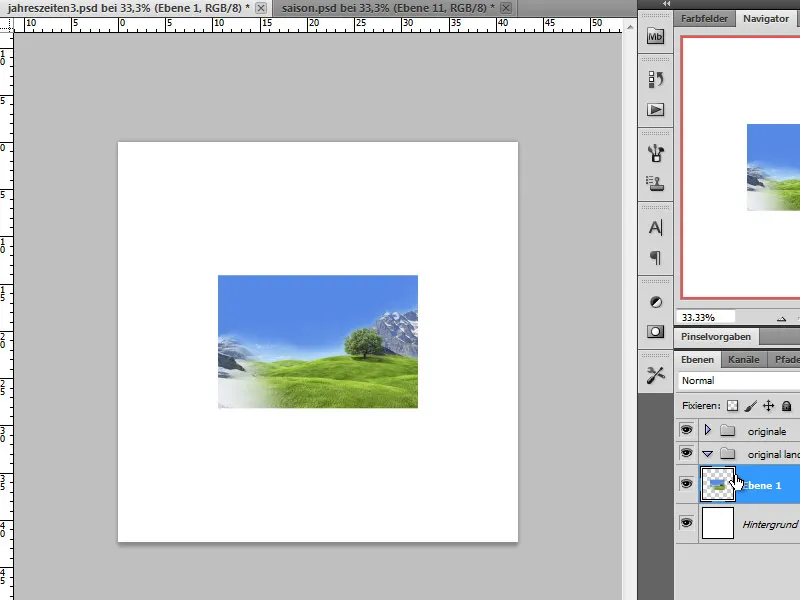
Повторите этот шаг для оставшихся 3 компонентов изображения.
Шаг 7 - Преобразование изображений в смарт-объекты, деформация
Чтобы сохранить исходное качество изображений, я сначала конвертирую их в смарт-объекты. Для этого я щелкаю правой кнопкой мыши на слоях по отдельности и выбираю в меню пункт "Преобразовать в смарт-объект".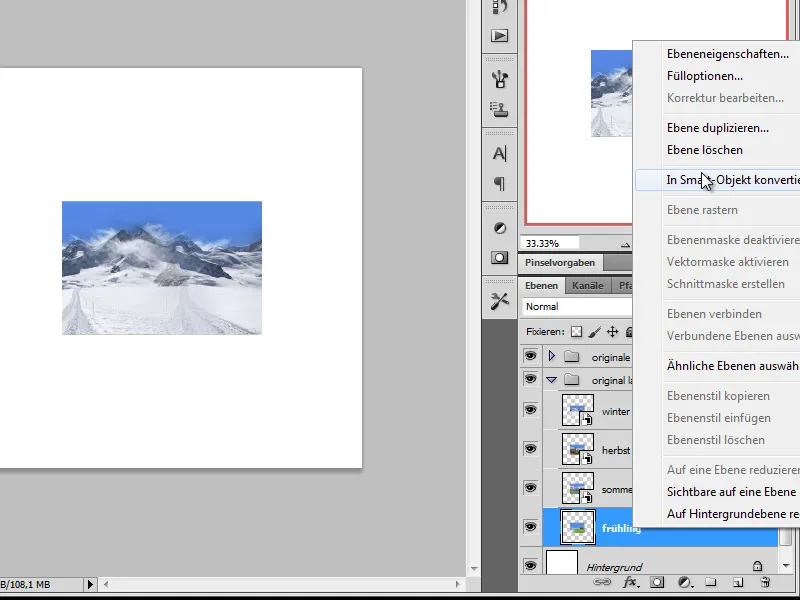
Чтобы подстраховаться, я создаю копию этих слоев и сначала скрываю их. Теперь каждый из этих объектов деформирован, и я перехожу к соответствующему пункту меню: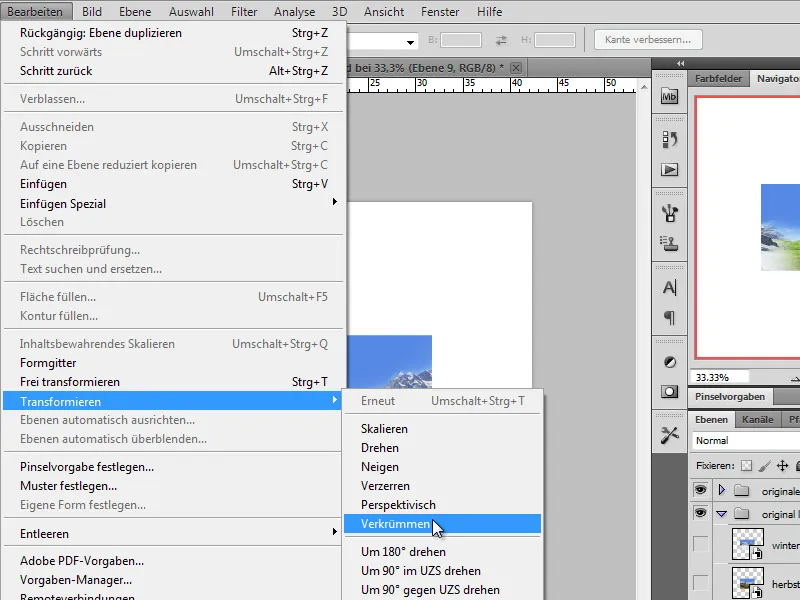
Цель - превратить этот участок изображения в четверть круга. Чтобы сделать это проще, мы просто используем настройки по умолчанию в выпадающем меню и выберем там дугу.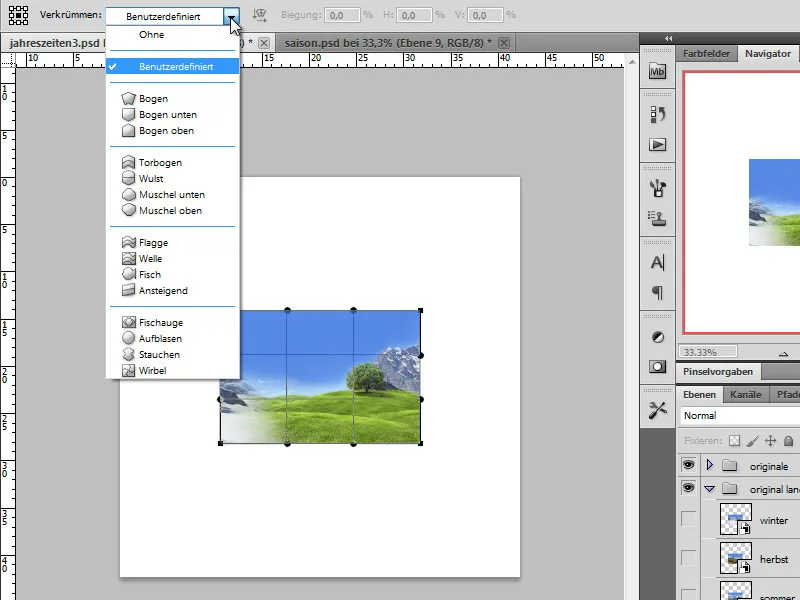
Изгиб в диалоговом окне рядом с ней установлен на 50 процентов. Подтверждаем эту правку и применяем этот шаг к оставшимся 3 частям изображения.
Шаг 8 - Сборка сегментов дуги в круг
На этом шаге мы собираем круг. Я начинаю с затухания слоев "Весна" и "Лето". Слой "Весна" я немного сдвигаю в левый верхний угол. Затем слой "Лето" поворачивается на 90 градусов по часовой стрелке с помощью меню "Трансформирование".
После того как этот слой повернут, он присоединяется к слою "Весна" с помощью инструмента "Перемещение ". Обе стороны сегмента дуги должны быть соединены плавно. Если вы сомневаетесь, то можете использовать клавиши со стрелками на клавиатуре, чтобы подогнать эти части. Это сразу показывает, что предыдущее создание панорамы имеет смысл.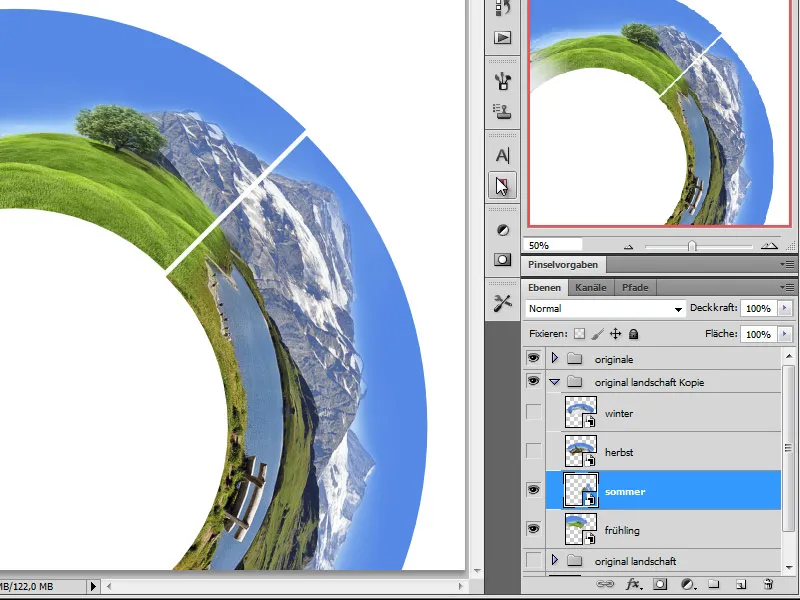
Повторим этот шаг с сегментами окружностей для осени и зимы, только изменим режим трансформации. Осень будет повернута на 180 градусов, а зима - на 90 градусов против часовой стрелки.
Шаг 9 - Корректировка переходов
В моем случае переход от зимы к весне не был безупречным. Теперь это нужно исправить.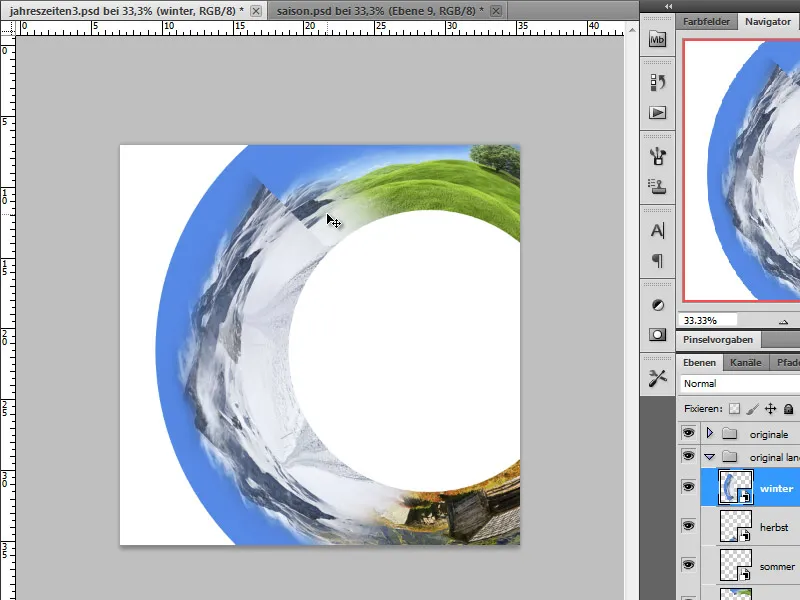
Для этого я дублирую слой с весной, поворачиваю его против часовой стрелки примерно на 45 градусов и позволяю части зимнего пейзажа наложиться друг на друга.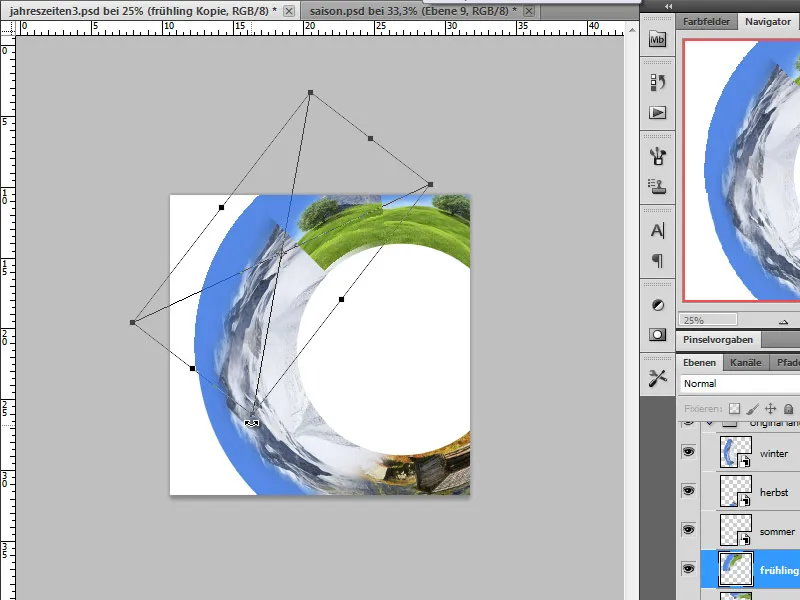
Теперь скопированный и повернутый слой с весной помещается в верхнюю часть стопки слоев и частично скрывается с помощью маски слоя. Для этого я использую мягкую кисть со средней непрозрачностью.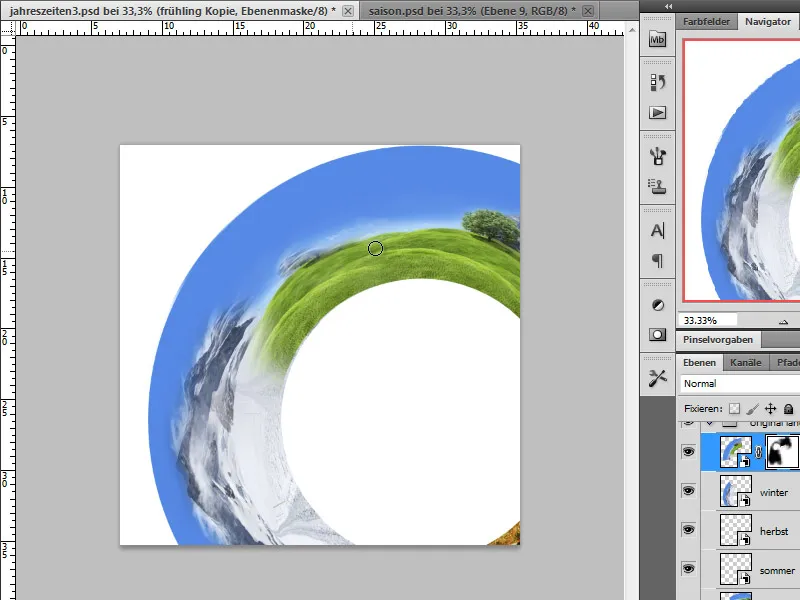
Шаг 10 - Объединение слоев - масштабирование
Теперь мы объединили сегменты окружности в полный круг, но он немного великоват. Поэтому я собираюсь трансформировать его и сделать меньше. Я намеренно создал более крупные сегменты окружности, чтобы, во-первых, иметь больше пространства для маневра, а во-вторых, добиться лучшего качества.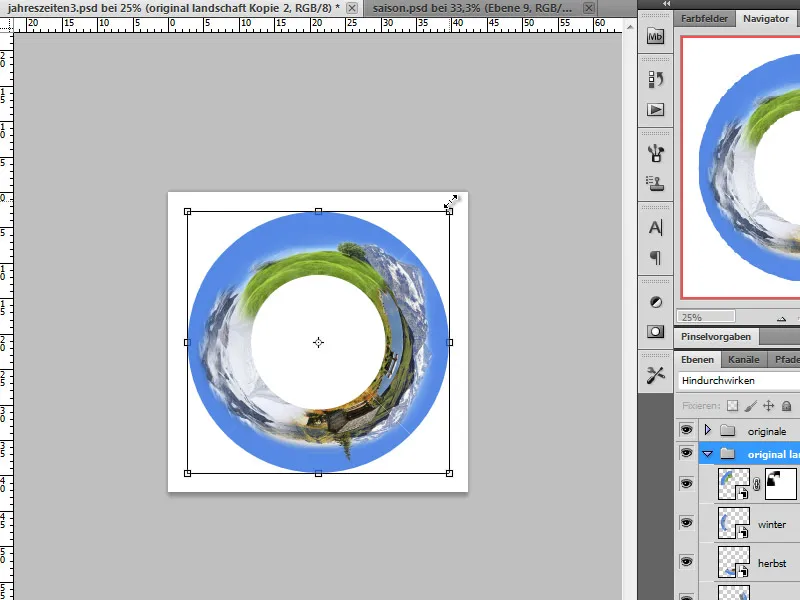
Шаг 11 - Добавьте цветовой градиент на фон
Чтобы наш созданный круг действительно выделялся, мы создадим цветовой градиент для фона. Вместо того чтобы просто окрашивать слой, мы создадим редактируемый градиент с помощью корректирующего слоя. Он будет предварительно настроен от синего к белому и будет линейным. Оттенок синего должен соответствовать оттенку неба.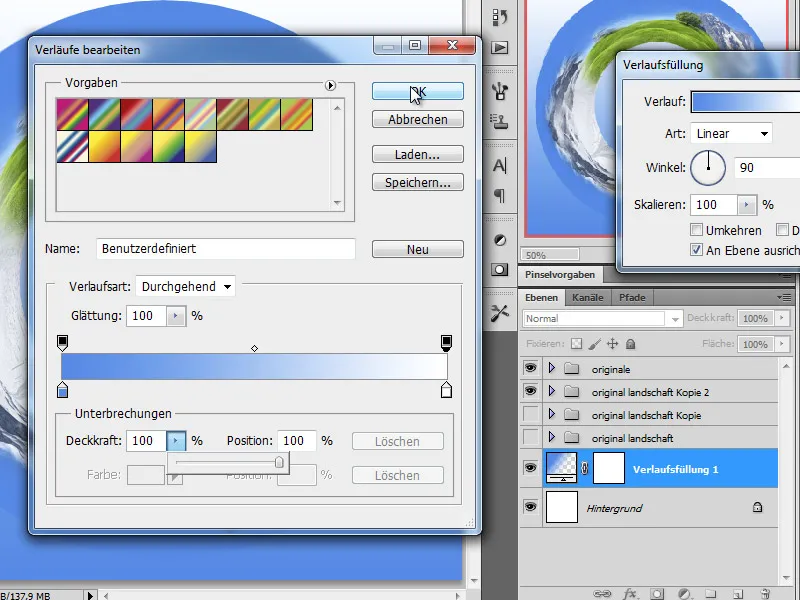
Направление градиента можно отрегулировать по углу с помощью диалога.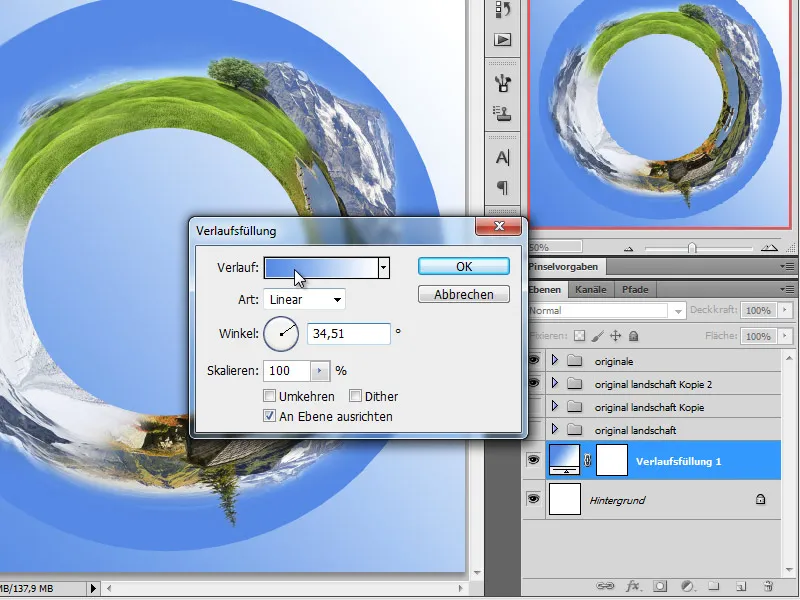
Шаг 12 - Скрываем области неба в круге и изменяем эффект круга, поворачивая его
Когда я смотрю на круг сейчас, я замечаю, что эффект горных пейзажей не проявляется. Возможно, это связано с положением или углом наклона иллюстрации. Поэтому я решаю повернуть круг и немного поднять горы вверх.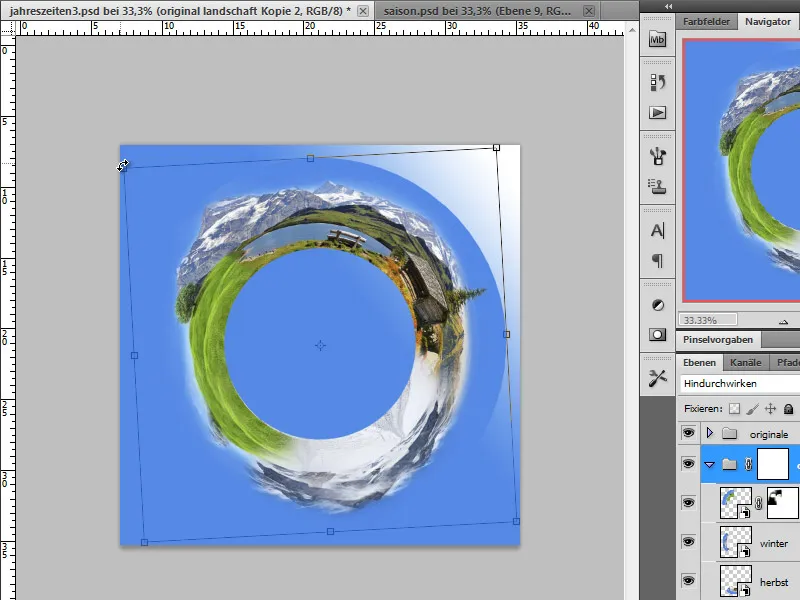
После создания цветового градиента голубое однотонное небо, которое было задано ранее, уже не так хорошо сочетается с фоном. Поэтому я применяю маску слоя к папке, в которой хранятся все сегменты круга. Это позволяет компенсировать разницу в переходе от неба к цветовому градиенту. Мягким кончиком кисти я размываю однотонный синий цвет.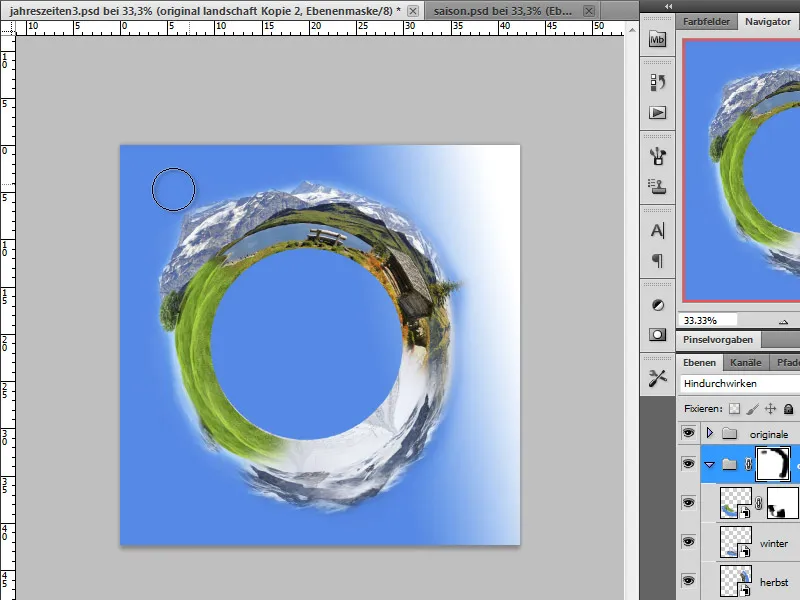
Шаг 13 - Добавление декоративных элементов
Мой пейзаж все еще выглядит немного плоским и однообразным. Я хочу изменить это, добавив небольшие элементы изображения. Поэтому я добавляю в рабочий документ больше обрезанных объектов. Среди них бабочка, лист виноградной лозы, корова, воздушный шар и дерево.
СОВЕТ:
Я взял эти элементы из коллекции изображений, которые до сих пор можно купить в некоторых магазинах под названием "Фотообъекты". Это быстрый метод, поскольку изображения уже обрезаны с помощью альфа-масок, и я могу экспортировать их из программы как TIFF с прозрачностью.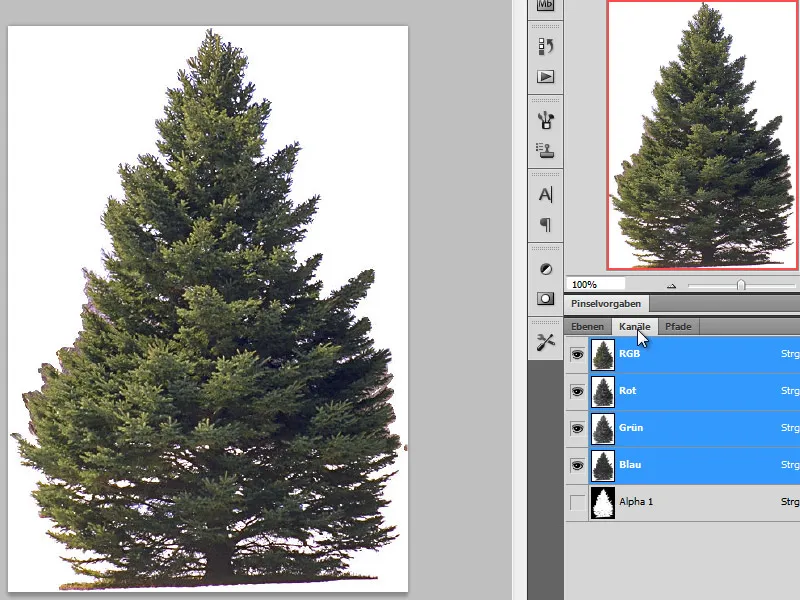
Прежде всего я обращаю внимание на размер и перспективу, поэтому каждый отдельный элемент я помещаю на свое место с помощью элемента управления трансформацией. Перемещение дерева на один из нижних слоев было неизбежным.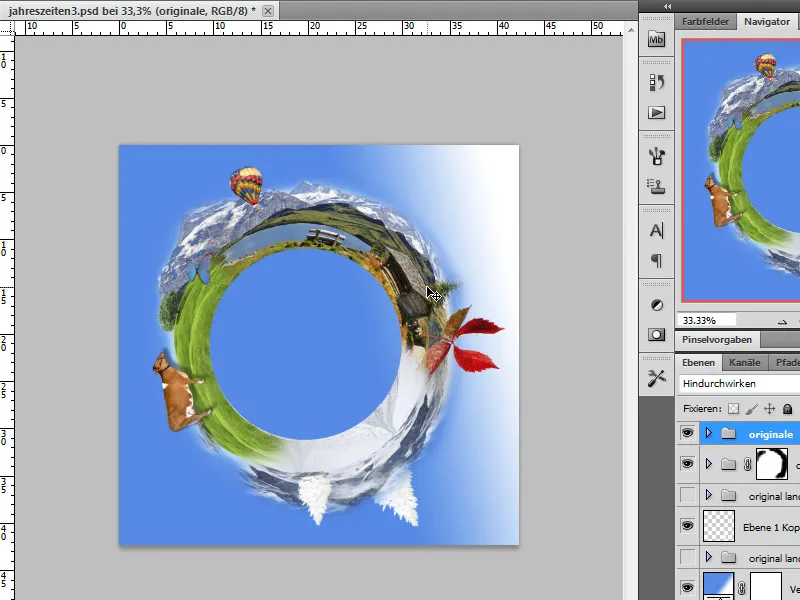
Шаг 14 - Заполнение отверстия в круге
В центре сегментов моего круга все еще есть отверстие. Однако вместо того, чтобы кропотливо заполнять его инструментом "Штамп ", я просто использую графику. Я решил использовать глобус, который сначала смешиваю с маской слоя по краям.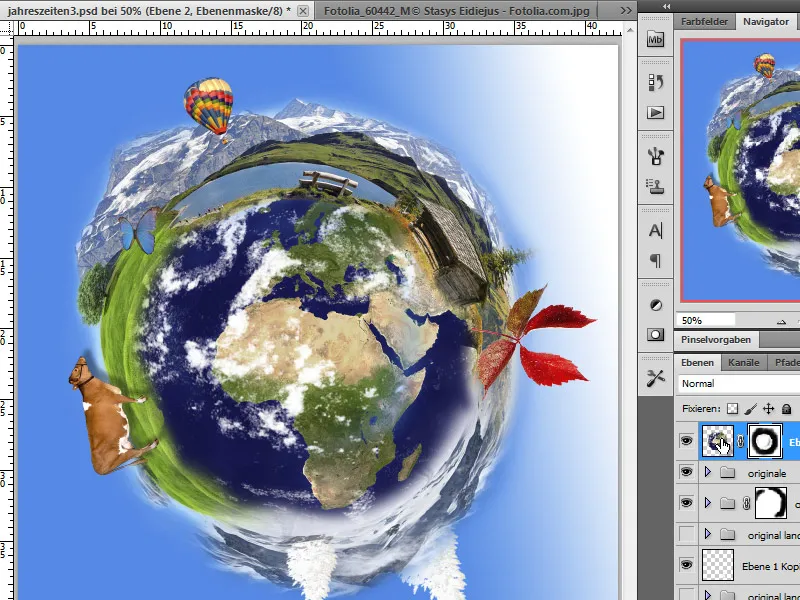
Затем я изменяю цвет глобуса, чтобы он лучше сочетался с окружающей средой. Для этого я использую корректирующий слой с градиентом и раскрашиваю изображение. Чтобы изменения не затронули весь рабочий документ, я создаю обтравочную маску для слоя с глобусом, щелкая между этими слоями при нажатой клавише Alt.
За основу цветовой схемы я взял луга в окружающих пейзажах. В результате получается заданный пользователем цветовой градиент с цветовыми оттенками от каждого сегмента окружности. Тип градиента показан в углу.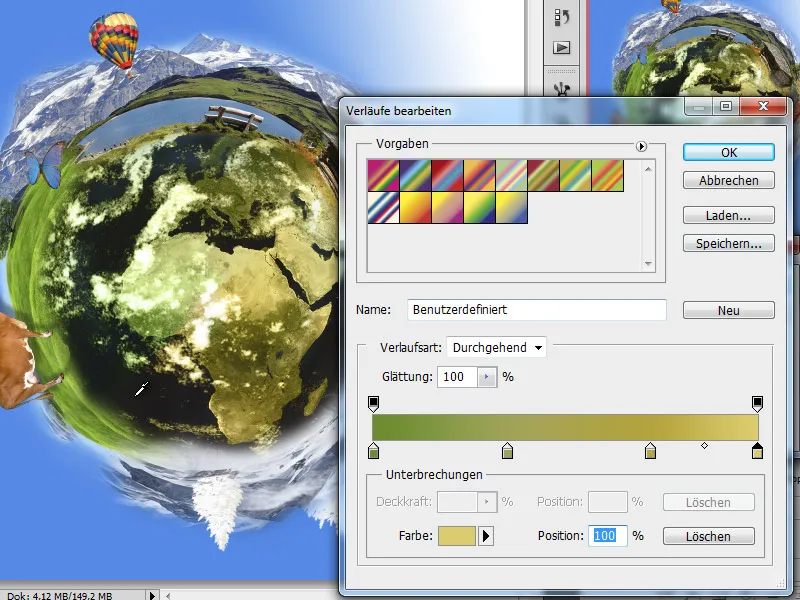
Созданный таким образом корректирующий слой установите в цветовой режим.
Шаг 15 - Создание облаков
Я хочу добавить на наше изображение облака, которые сначала нужно создать. Я могу использовать наконечники кистей или использовать вырезанные облака из других изображений. Я использовал оба варианта в своем изображении.
Прежде всего, мне нужен новый пустой рабочий слой, который я окрашиваю в черный цвет и создаю набор слоев - то есть папку, в которой изначально собраны эти слои.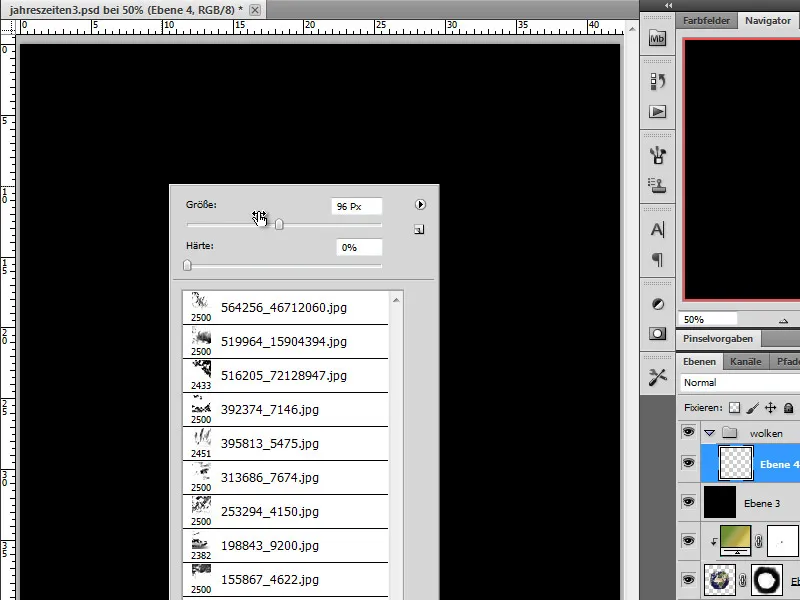
Кисти облаков довольно большие, и я уменьшаю их до размера, который поместится в мой рабочий документ. Каждое облако рисуется со 100-процентной непрозрачностью на новом слое. Поскольку непрозрачности не всегда хватает для полного покрытия, рекомендуется дважды щелкнуть кистью по одному и тому же месту. Таким образом, облака будут наложены с большим охватом.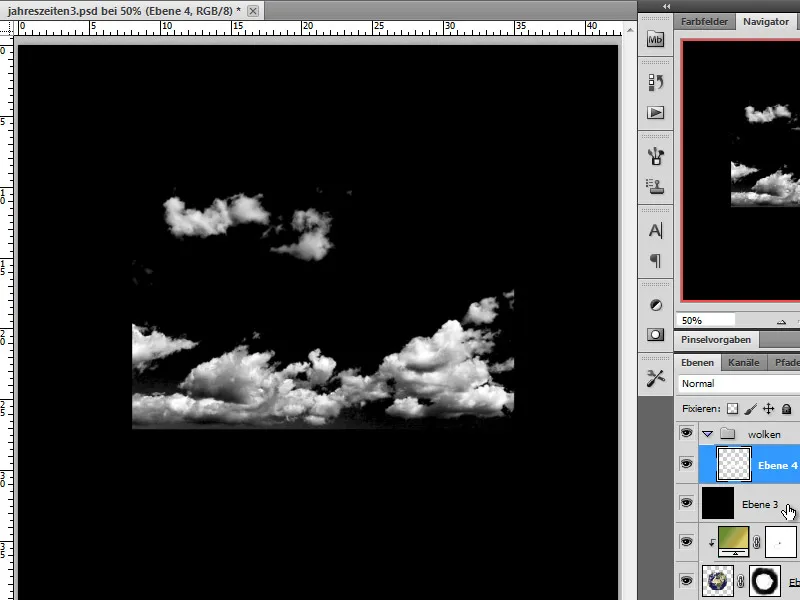
После того как все облака созданы, пришло время разместить их на изображении. Для этого я скрываю черный слой и перемещаю облака на рабочей поверхности. Вы также можете создать несколько копий слоев с облаками. Это дает гораздо больше возможностей в плане размера и т. д., которые затем можно персонализировать, трансформируя и искажая. Я могу редактировать жесткие края с помощью маски слоя или удалять их с помощью ластика. Пожалуйста, всегда старайтесь использовать мягкие кончики кистей.
Шаг 16 - Расположите облака и содержимое, проявите детали
После того как все облака расположены, можно нанести последние штрихи.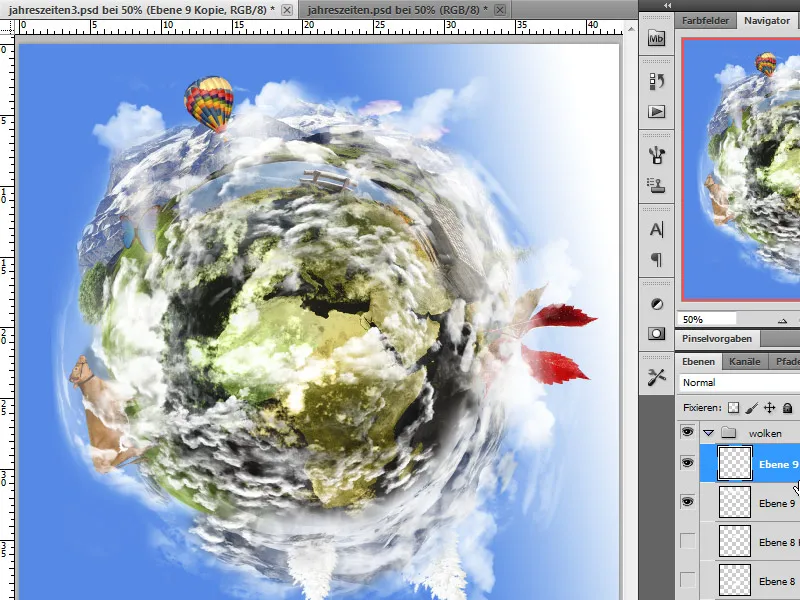
Далее, например, я хочу выдвинуть корову вперед. Мне удается сделать это с помощью перемещения плоскости. В конце концов, с этим можно смириться - четкое обозначение слоя поможет мне найти ее снова.
Главное, что при таком расположении деталей, таких как дома, скамейки и т. д., круговой пейзаж снова раскрывается. Облака также можно переместить на задний план.
Кроме того, некоторым облакам придан стиль слоя в виде падающей тени, чтобы я мог придать структуре большую глубину. Важно не устанавливать падающие тени в глобальном свете, а определять выравнивание для облаков отдельно. Несмотря на законы физики, такая обработка позволяет получить более качественную общую картину. А в фантастическом мире тень иногда может падать необычным образом.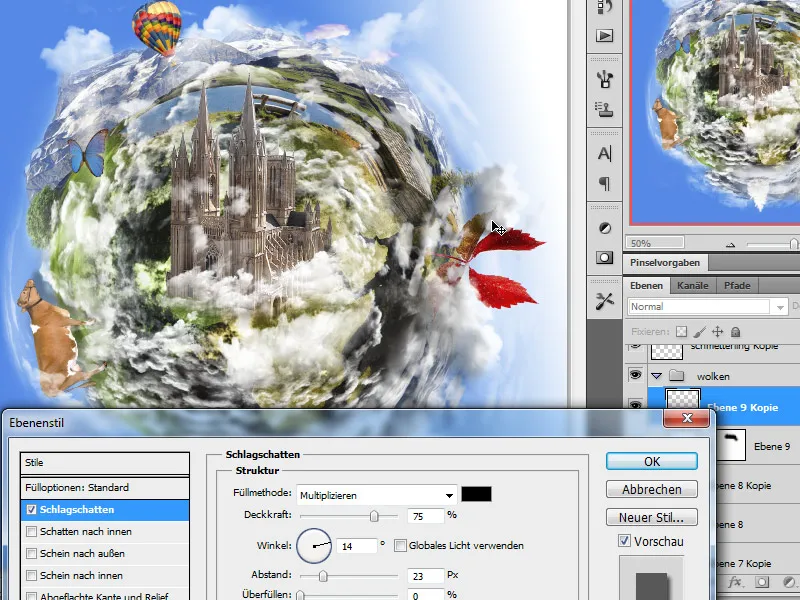
Шаг 17 - Установка бликов
Нельзя сказать, что фотография получилась скучной. Однако вы все равно можете сделать из нее нечто большее. Я решил включить в кадр известное здание, которое в итоге поднимается из облаков. В принципе, вы можете использовать все, что угодно, включая растения, например...
Сначала я импортирую обрезанный объект в рабочий файл.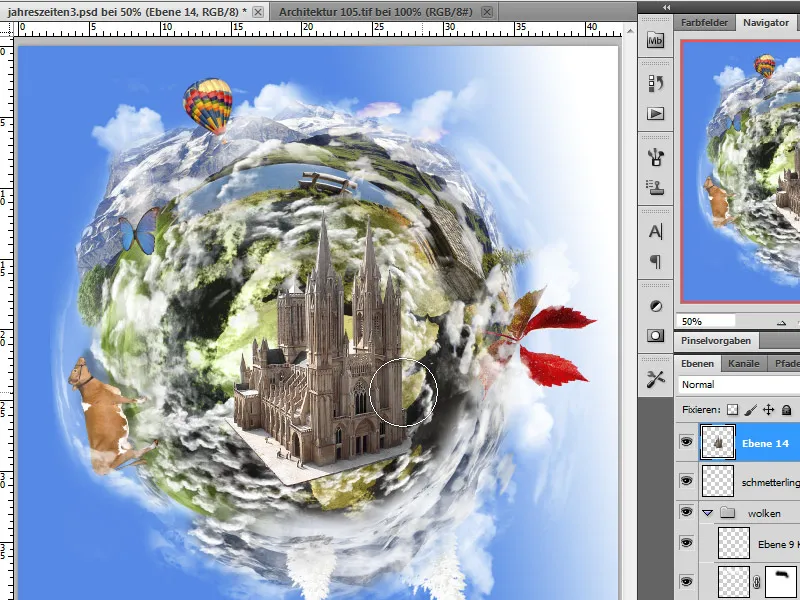
В этом положении у купола все еще есть проблема, заключающаяся в том, что свет, который впоследствии должен прийти сверху справа, сейчас светит на него слева. Мы можем изменить это, зеркально отразив его по горизонтали с помощью меню Редактирование>Трансформация.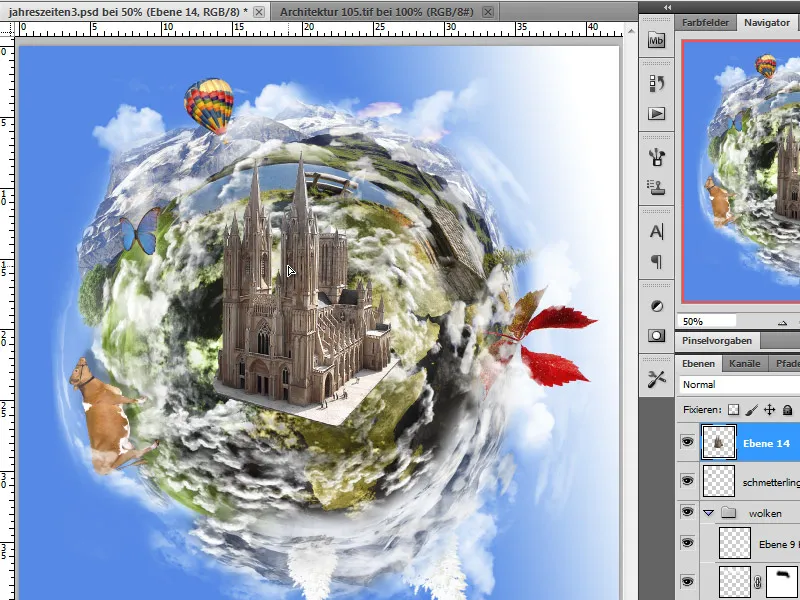
Я дублирую эту плоскость купола, так как хочу отобразить одну часть за облаками, а другую - перед ними. Копия временно скрыта. Первая плоскость купола перемещается в стек облаков.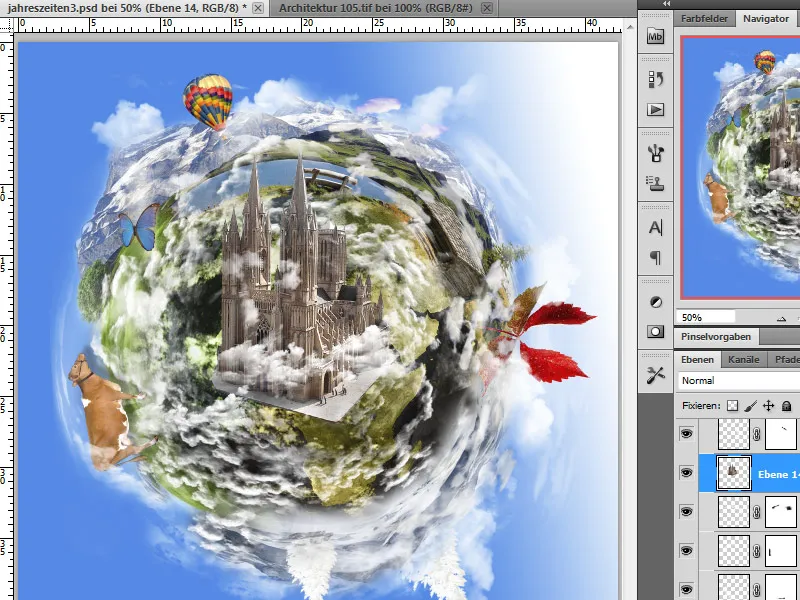
Чтобы получить правильную общую картину, теперь нужно показать или отредактировать другие детали облаков, чтобы купол выглядел в динамичном окружении. Кроме того, я использую маску слоя, чтобы скрыть нижние детали земли на куполе и в копии слоя, чтобы он немного лучше выступал над землей. При необходимости верхнюю копию можно затемнить.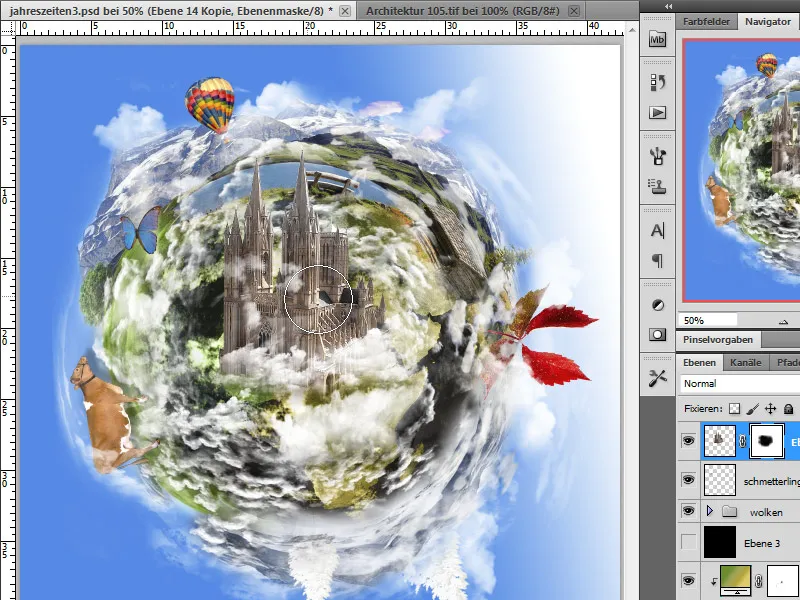
Шаг 18 - Создание лучей солнечного света
Теперь я хочу привнести в картину солнце и импортирую графику. Поскольку оно довольно большое, я трансформирую его так, чтобы лучи все же достигали искусственной земли из центра.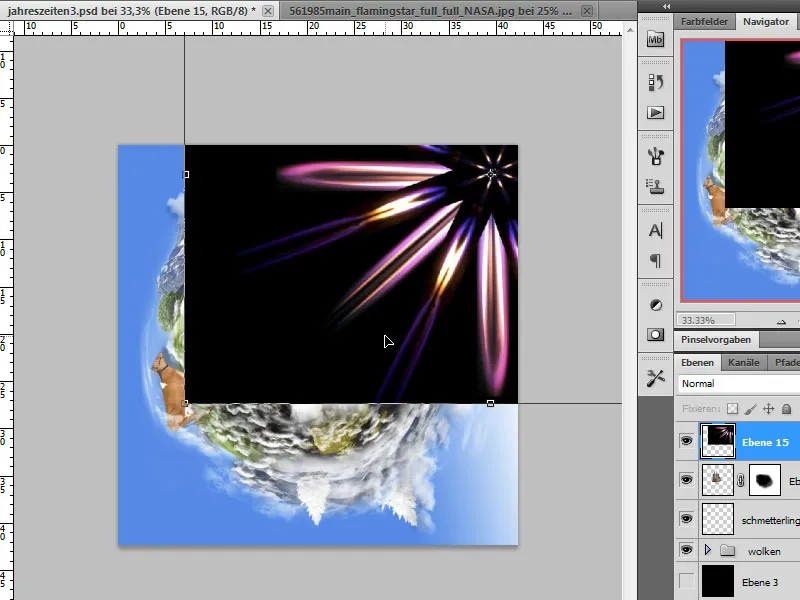
Теперь пришло время создать тонкие солнечные лучи. Я получаю их, применяя радиальное размытие к этому изображению методом луча, со смещением к центру и при наилучшем качестве и полной силе.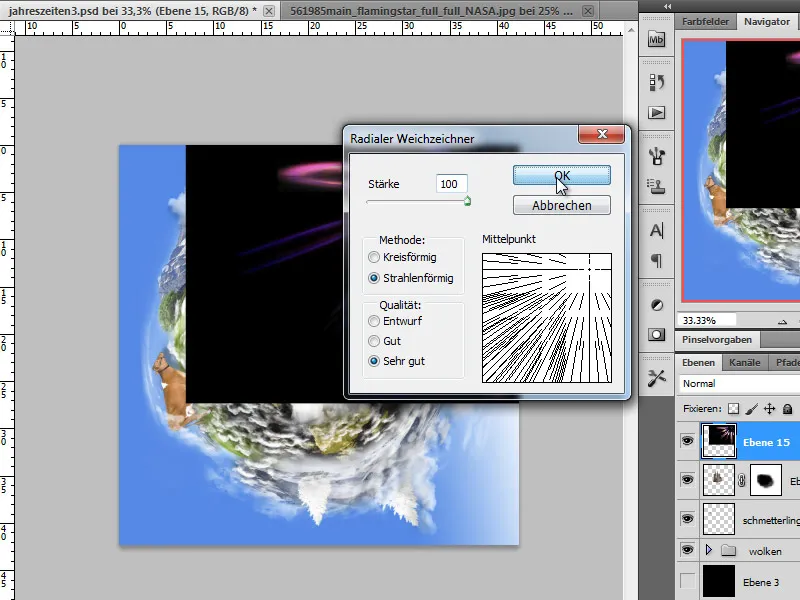
Я повторяю этот шаг еще раз. Если результат меня устраивает, я переключаю слой в режим негативного умножения.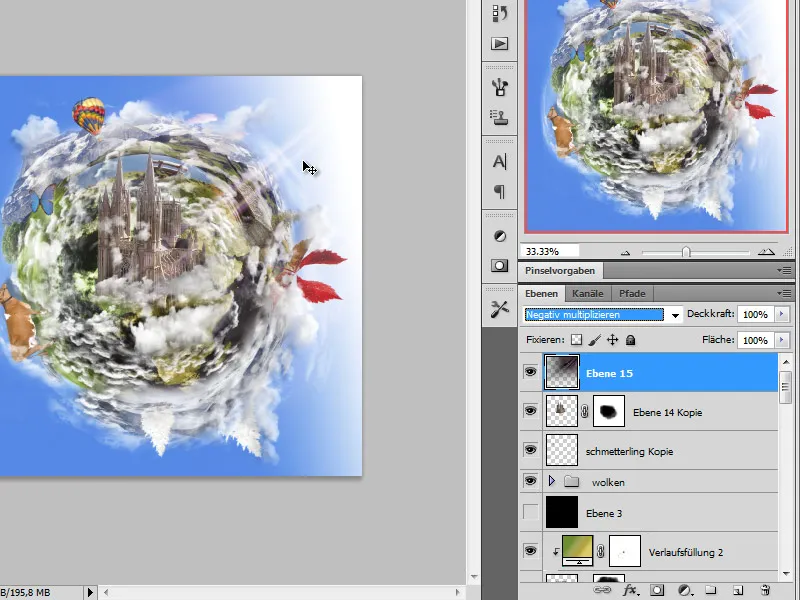
Шаг 19 - Добавление авроры бореалис
Создавая эту работу, я подумал, почему бы мне не поместить в зимнюю зону возле гор некое подобие бореального аврора. Эта идея показалась мне захватывающей, и я реализовал ее, вставив в картину туманность из галактики. Я переместил ее далеко вниз в стеке слоев, чтобы она оказалась на заднем плане.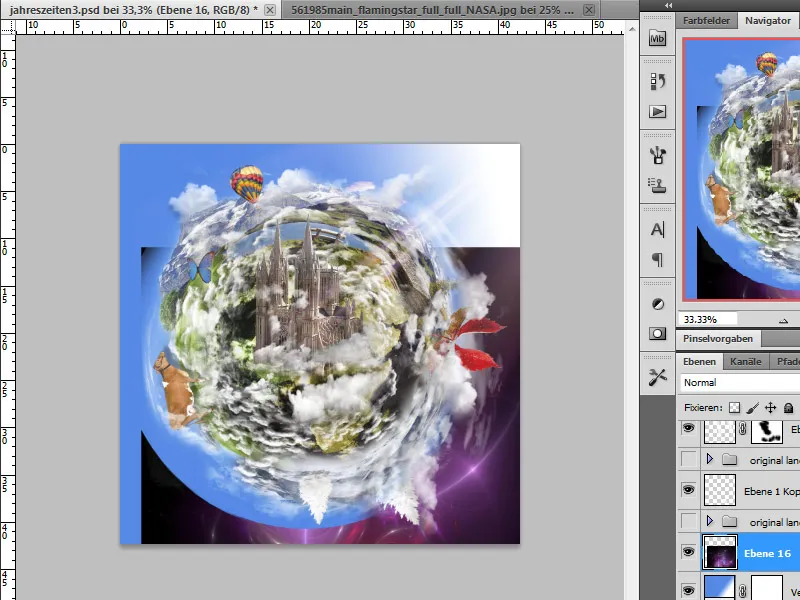
Однако мне все еще нужно изменить ее размер и положение. Я также могу изменить его положение в стопке слоев. Затем слой переводится в режим отрицательного умножения.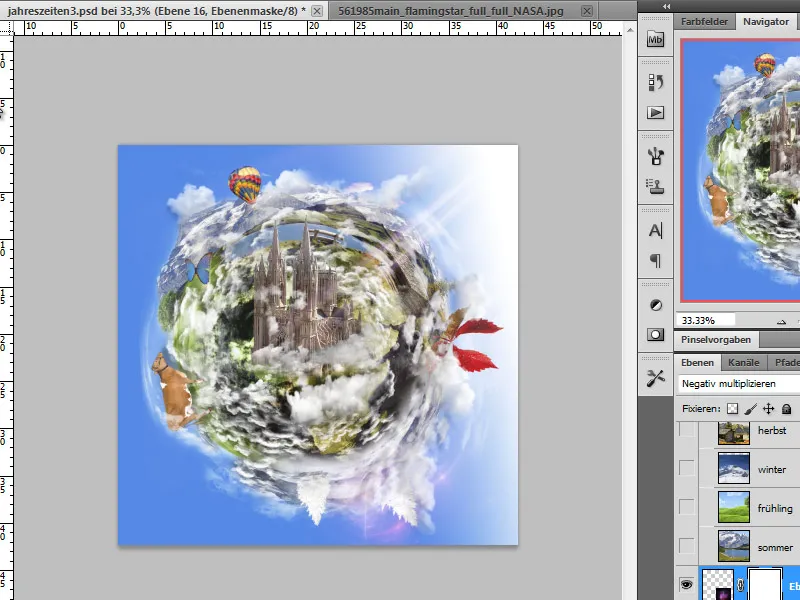
Для более тонких деталей я также могу показывать или скрывать элементы с помощью маски слоя обычным способом.
Шаг 20 - Подведение итогов - повышение резкости
С помощью Ctrl+Alt+Shift+E мы объединяем слои и создаем новый общий слой. Я дублирую этот общий слой, а затем применяю к нему фильтр - фильтр высоких частот. Значение радиуса составляет примерно 0,4 пикселя.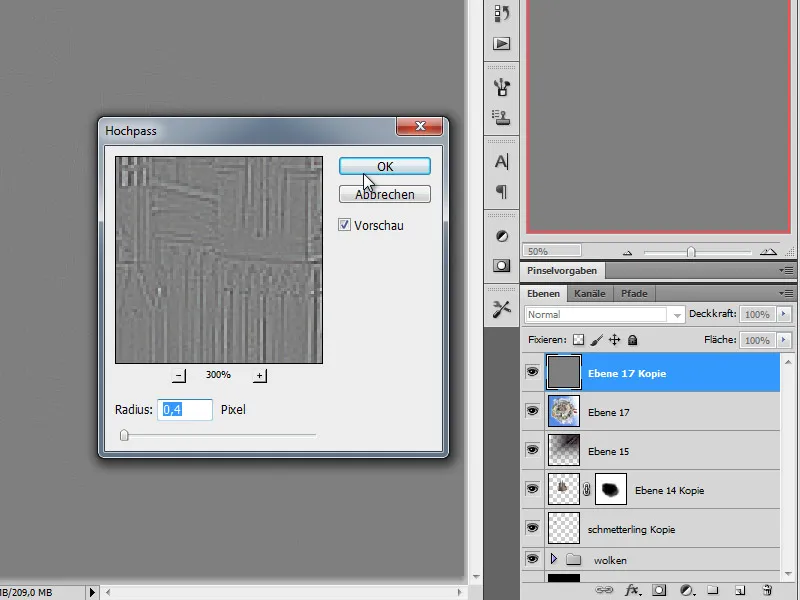
После применения фильтра высоких частот мы переводим слой в режим инверсии. При желании непрозрачность этого слоя можно впоследствии уменьшить.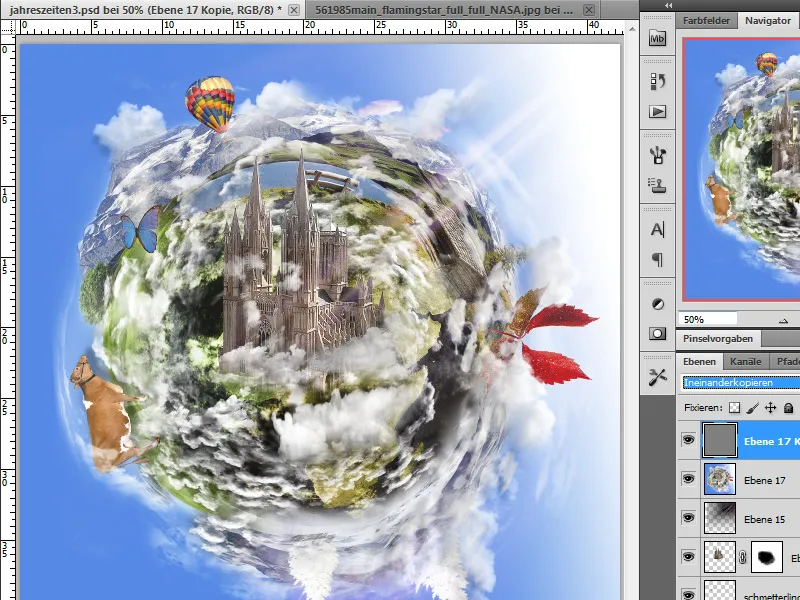
Окончательный результат:
Вот так теперь выглядит наша планета:


